Cómo configurar un escritorio remoto con X2Go en Ubuntu 20.04
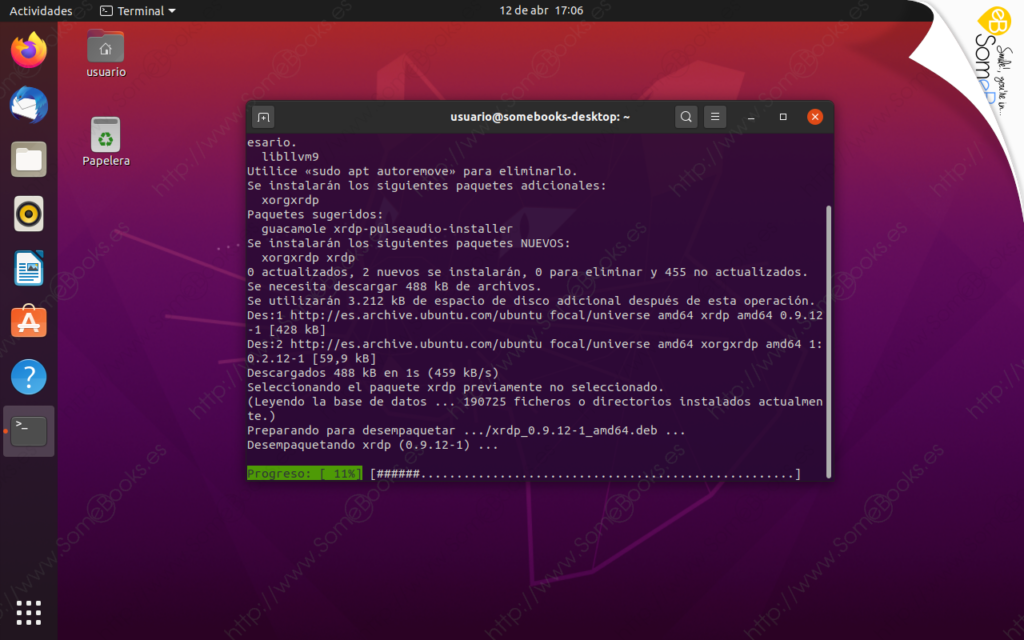
El autor seleccionó Software in the Public Interest (SPI) para recibir una donación como parte del programa Write for DOnations.
Introducción
Por lo general, los servidores basados en Linux no vienen con una interfaz gráfica de usuario (GUI) preinstalada. Siempre que desee ejecutar aplicaciones GUI en su instancia, la solución típica es emplear Virtual Network Computing (VNC). Desafortunadamente, las soluciones VNC pueden ser lentas e inseguras; muchas también requieren mucha configuración manual. Por el contrario, X2Go proporciona un "escritorio en la nube" funcional, completo con todas las ventajas de un sistema informático siempre en línea, accesible de forma remota y fácilmente escalable con una red rápida. También es más receptivo y más seguro que muchas soluciones VNC.
En este tutorial, utilizará X2Go para crear un entorno de escritorio XFCE de Ubuntu 20.04 al que puede acceder de forma remota. Este escritorio en la nube incluirá las mismas utilidades que obtendría si hubiera instalado Ubuntu 20.04 y el entorno XFCE en su computadora personal (casi idéntico a una configuración de Xubuntu).
La configuración descrita en este tutorial es útil cuando:
- Necesita acceso a un sistema operativo basado en Linux, completo con un entorno de escritorio, pero no puede instalarlo en su computadora personal.
- Utiliza varios dispositivos en múltiples ubicaciones y desea un entorno de trabajo consistente con las mismas herramientas, apariencia, archivos y rendimiento.
- Su proveedor de servicios de Internet le ofrece muy poco ancho de banda, pero necesita acceso a decenas o cientos de gigabytes de datos.
- Los trabajos de larga duración hacen que tu computadora local no esté disponible durante horas o días. Imagina que tienes que compilar un proyecto grande, que te llevará 8 horas en tu computadora portátil. No podrás ver películas ni hacer nada que consuma muchos recursos mientras se compila el proyecto. Pero si ejecutas ese trabajo en tu servidor, ahora tu computadora queda libre para realizar otras tareas.
- Estás trabajando con un equipo y les beneficia tener una computadora compartida a la que puedan acceder para colaborar en un proyecto.
Prerrequisitos
Antes de comenzar este tutorial, necesitarás:
-
Una instancia de Ubuntu 20.04 x64 con 2 GB de RAM o más. 2 GB es lo mínimo, pero un servidor con 4 GB o más es ideal si tiene aplicaciones que consumen mucha memoria y planea ejecutarlas. Puede usar un Droplet de DigitalOcean si lo desea.
-
Un usuario con
sudoprivilegios y una clave SSH. Siga esta guía para comenzar: Configuración inicial del servidor con Ubuntu 20.04. Asegúrese de completar el paso 4 y configurar su firewall para restringir todas las conexiones excepto OpenSSH.
Paso 1: Instalación del entorno de escritorio en su servidor
Con su servidor en funcionamiento y su firewall configurado, ahora está listo para instalar el entorno gráfico para el servidor X2Go.
Primero, actualice la información del administrador de paquetes sobre el software más reciente disponible:
- sudo apt-get update
En este tutorial, instalará XFCE como entorno de escritorio. XFCE no utiliza efectos gráficos como la composición, lo que lo hace más compatible con X2Go y optimiza las actualizaciones de pantalla. Como referencia, el LXDEentorno de escritorio y el MATEentorno de escritorio (con la composición deshabilitada) también funcionan bien, pero deberá cambiar el comando en este tutorial donde instala el entorno de escritorio. Por ejemplo, en lugar de sudo apt-get install xubuntu-desktop, escribiría para instalar .sudo apt-get install lubuntu-desktopLXDE
Hay dos formas de instalar XFCE: el entorno de escritorio mínimo o el entorno de escritorio completo. La mejor opción para usted dependerá de sus necesidades, que abordaremos a continuación. Elija una de las dos .
El entorno de escritorio completo
Recomendado para la mayoría de los casos de uso. Si no desea seleccionar manualmente todos los componentes que necesita y prefiere tener un conjunto predeterminado de paquetes, como un procesador de texto, un navegador web, un cliente de correo electrónico y otros accesorios preinstalados, puede elegir xubuntu-desktop.
Instalar y configurar el entorno de escritorio completo. El entorno de escritorio completo es similar al que obtendría si instalara Xubuntu desde un DVD o una memoria USB de arranque en su PC local:
- sudo apt-get install xubuntu-desktop
Cuando se le solicite que elija un administrador de pantalla, seleccione lightdm .
El entorno de escritorio minimalista
Alternativamente, si desea instalar un conjunto pequeño de paquetes básicos y luego construir sobre ellos agregando manualmente lo que necesita, puede usar el xubuntu-coremetapaquete.
Un metapaquete no contiene un único paquete, sino una colección completa de paquetes. La instalación de un metapaquete evita que el usuario tenga que instalar manualmente numerosos componentes.
Instalar xfce4y todas las dependencias adicionales necesarias para soportarlo:
- sudo apt-get install xubuntu-core
Has instalado un entorno gráfico. Ahora vas a establecer una forma de verlo de forma remota.
Paso 2: Instalación de X2Go en el servidor
X2Go viene con dos componentes principales: el servidor, que inicia y administra la sesión gráfica en la máquina remota, y el cliente, que se instala en la computadora local para ver y controlar el escritorio o la aplicación remota.
En versiones anteriores de Ubuntu (antes de 18.04), x2goserverno estaba incluido en los repositorios predeterminados, por lo que tendrías que seguir pasos como estos para obtener el paquete de software. Dejamos el enlace aquí, solo como referencia, en caso de que el paquete se elimine en futuras versiones de Ubuntu. Afortunadamente, Ubuntu 20.04, cuyo nombre en código es Focal Fossa, incluye el paquete que necesitas en sus repositorios predeterminados, por lo que la instalación es más rápida.
Para instalar X2Go en su servidor, escriba el siguiente comando:
- sudo apt-get install x2goserver x2goserver-xsession
En este punto, no es necesario realizar ninguna configuración adicional en el servidor. Sin embargo, tenga en cuenta que si siguió la recomendación de configurar claves SSH en la configuración inicial del servidor con Ubuntu 20.04, deberá tener su clave privada SSH disponible en cada máquina local que desee utilizar. Si no configuró una clave privada SSH, asegúrese de elegir una contraseña segura.
Nota: Recuerde que si se queda sin memoria RAM, el núcleo de Linux puede cerrar de repente algunas aplicaciones, lo que provocará la pérdida de trabajo. Si está utilizando un Droplet de DigitalOcean y nota que sus programas requieren más memoria RAM, puede apagar temporalmente su Droplet y actualizarlo (cambiar de tamaño) a uno con más memoria.
Ha configurado su servidor. Escriba exito cierre la ventana de su terminal. El resto de los pasos se centrarán en configurar el cliente en su máquina local.
Paso 3: Instalación del cliente X2Go localmente
X2Go está listo para usar. Si utiliza Windows o Mac OS X en su máquina local, puede descargar el software cliente de X2Go aquí. Si utiliza Debian o Ubuntu, puede instalar el cliente de X2Go con este comando en su máquina local:
- sudo apt-get install x2goclient
Después de descargar el software, ya está listo para instalarlo. Abra el instalador y seleccione el idioma que prefiera. Ahora acepte la licencia y deje que el asistente lo guíe por los pasos restantes. Normalmente, no debería haber ninguna razón para cambiar los valores predeterminados predefinidos en estos pasos.
X2Go funciona bien desde el primer momento, pero también es muy personalizable. Si desea obtener más información, visite la documentación oficial de X2Go.
Ahora que ha instalado el cliente de escritorio, puede configurar sus ajustes y conectarse al servidor X2Go para usar su escritorio XFCE remoto.
Paso 4: Conexión al escritorio remoto
Cuando abras por primera vez el cliente X2Go, aparecerá una ventana. Si no aparece, haz clic en Sesión en el menú superior izquierdo y luego selecciona Nueva sesión ...
En el campo Nombre de sesión , ingrese algo que ayude a diferenciar entre servidores. El uso de un nombre de sesión es particularmente útil si planea conectarse a varias máquinas.
Ingrese la dirección IP de su servidor o un nombre de dominio completo (FQDN) en el campo Host debajo de Servidor .
Ingrese el nombre de usuario que utilizó para su conexión SSH en el campo Iniciar sesión .
Dado que instaló XFCE en el paso dos, elija XFCEcomo tipo de sesión .
Por último, como te conectas al servidor con claves SSH, haz clic en el icono de carpeta junto a Usar clave RSA/DSA para conexión SSH y busca tu clave privada. Si no optaste por usar las claves SSH más seguras, déjalo vacío; el cliente X2Go te pedirá una contraseña cada vez que inicies sesión.
El resto de la configuración predeterminada será suficiente por ahora, pero a medida que se familiarice más con el software, podrá ajustar el cliente según sus preferencias individuales.
Después de presionar el botón Aceptar , puede iniciar su sesión gráfica haciendo clic en el cuadro blanco que incluye el nombre de su sesión en el lado superior derecho del cuadro.
Si está ejecutando OS X en su equipo local, es posible que OS X le solicite que instale XQuartz, que es necesario para ejecutar X11. Si es así, siga las instrucciones para instalarlo ahora.
En unos segundos aparecerá tu escritorio remoto y podrás comenzar a interactuar con él.
Hay algunos atajos de teclado útiles que puedes usar para una mejor experiencia en sistemas operativos basados en Windows y Linux.
Nota: estas dos primeras opciones pueden presentar errores en las ediciones modernas de Windows. Aún puedes probarlas en este punto, en caso de que versiones posteriores de X2Go solucionen los problemas. Si fallan, simplemente evita usar el mismo atajo de teclado en el futuro.
CTRL+ALT+FActivará y desactivará el modo de pantalla completa. Trabajar en modo de pantalla completa puede parecer más como una experiencia de escritorio local. El modo de pantalla completa también ayuda a que la máquina remota tome atajos de teclado en lugar de su máquina local.
CTRL+ALT+Mminimizará la vista remota, incluso si está en modo de pantalla completa.
CTRL+ALT+Tse desconectará de la sesión, pero dejará la interfaz gráfica de usuario ejecutándose en el servidor. Es solo una forma rápida de desconectarse sin cerrar la sesión ni las aplicaciones en el servidor. Lo mismo sucederá si hace clic en el botón de cierre de la ventana.
Por último, hay dos formas de finalizar la sesión remota y cerrar todos los programas gráficos que se estén ejecutando en ella. Puedes cerrar la sesión de forma remota desde el menú de inicio de XFCE o puedes hacer clic en el botón marcado con un círculo y una línea pequeña (como un ícono de encendido/en espera) en la esquina inferior derecha de la parte principal de la pantalla de X2Go.
El primer método es más limpio, pero puede dejar programas como el software de administración de sesiones en ejecución. El segundo método cerrará todo, pero puede hacerlo de manera forzada si un proceso no puede salir de manera limpia. En cualquier caso, asegúrese de guardar su trabajo antes de continuar.
Ahora ha accedido y configurado correctamente su escritorio remoto.
Conclusión
En este tutorial, utilizó X2Go para crear un entorno de interfaz gráfica de usuario sólido y remoto para el sistema operativo Ubuntu. Ahora que ya está listo, le presentamos algunas ideas sobre cómo utilizar este escritorio:
- Podrías centralizar tu trabajo de desarrollo creando un repositorio git.
- Puedes instalar un IDE o editor de código como NetBeans o Eclipse. También puedes usar Visual Studio Code para el desarrollo remoto a través del complemento Remote-SSH.
- Podría configurar un servidor web para probar aplicaciones web.
- También puede mejorar su escritorio remoto con un buen esquema de copias de seguridad para preservar su entorno de trabajo y sus datos esenciales en caso de que algo salga mal. Con DigitalOcean, también puede tomar instantáneas de sus Droplets cuando esté satisfecho con una configuración en particular. De esta manera, puede probar cambios riesgosos y siempre volver a un estado conocido y funcional.
Si desea obtener más información, visite el sitio web de documentación oficial de X2Go.

Deja una respuesta